Bezpečnost dokumentů je zvláště citlivou záležitostí vzhledem k typické povaze použití a možné hodnotě a důležitosti obsahu. To znamená, že uživatelé by měli být zvláště opatrní při sdílení dokumentů, které by neměly uniknout dalším stranám. I když budete opatrní, může se to pokazit a sdílený dokument se může dostat do nesprávných rukou. Z tohoto důvodu by autoři měli vždy začlenit další bezpečnostní síť, kterou by snadno mohlo být heslo.
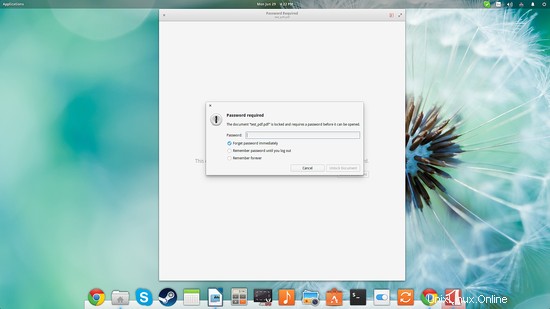
Nastavení hesla
Zde je návod, jak zabezpečit dokument PDF heslem pomocí LibreOffice:
Zvolíte možnost „Soubor/Export do PDF“ a přejděte na kartu „Zabezpečení“. Zde najdete tlačítka „Nastavit hesla“, která vám umožní nastavit heslo pro otevření souboru nebo/a heslo pro oprávnění k úpravám. Po nastavení hesel můžete kliknout na tlačítko „Exportovat“ a je hotovo.
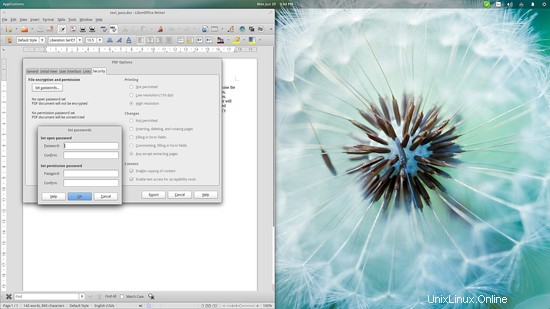
Jakkoli to může být jednoduché a rychlé, většina lidí tam nepřidává heslo ke svým souborům PDF ani v případech, které vyžadují vyšší úroveň zabezpečení. Jedním z hlavních důvodů je nedbalost uživatele, zatímco mezi další důvody patří možnost prolomit průchod tak jako tak a relativně snadno.
Jak to rozlousknout
Vždy se stane, že jste zapomněli heslo, které jste před chvílí nastavili, a nyní nemůžete dokument otevřít. Naštěstí existuje nástroj, který se věnuje hledání hesel k souborům PDF a který se jmenuje „pdfcrack“. Uživatelé Ubuntu jej mohou nainstalovat zadáním následujícího příkazu na terminálu:
sudo apt-get install pdfcrack
a stiskněte enter.
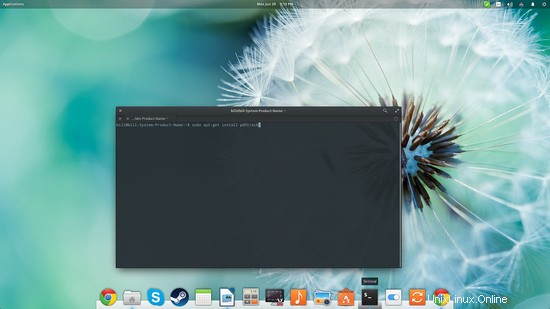
Nyní otevřete správce souborů a přejděte do umístění dokumentu zabezpečeného heslem a otevřete tam terminál (nebo procházejte terminál pomocí příkazu „cd“ pro změnu adresáře). Poté můžete pomocí příkazu „pdfcrack -f filename.pdf“ nechat nástroj běžet a pokusit se uhodnout heslo. Průměrná rychlost tohoto procesu hádání závisí na vašich systémových prostředcích a schopnostech CPU.
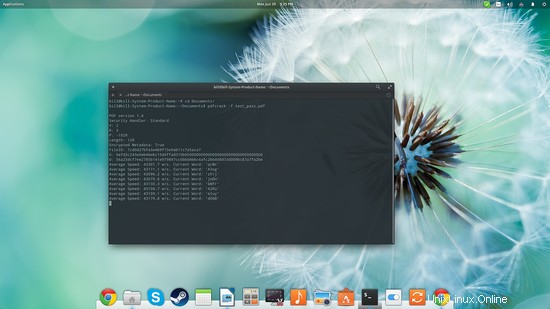
Nyní to může trvat věky v závislosti na vašem systému a složitosti hesla. Stisknutím „ctrl+c“ můžete proces přerušit a uložit stav do savestate.sav pro pozdější obnovení procesu. Můžete to udělat pomocí následujícího příkazu:„pdfcrack -f název_souboru.pdf -l uložený stav.sav“. Chcete-li proces urychlit, můžete použít některé z
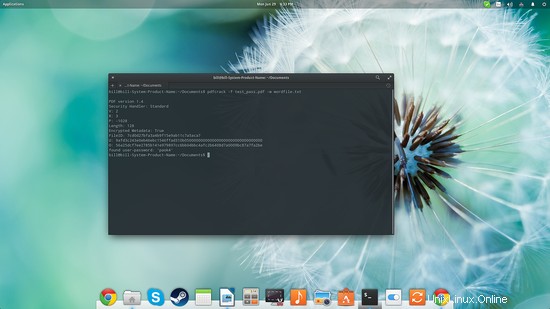
Pro více parametrů můžete zadat pdfcrack -help na terminálu a vytisknou se různé volby. Pamatujte, že howtoforge.com poskytuje výše uvedené informace pro obnovu ztracených hesel vašich vlastních souborů, NE pro neoprávněný přístup k informacím o zamčených a/nebo zabezpečených souborech.